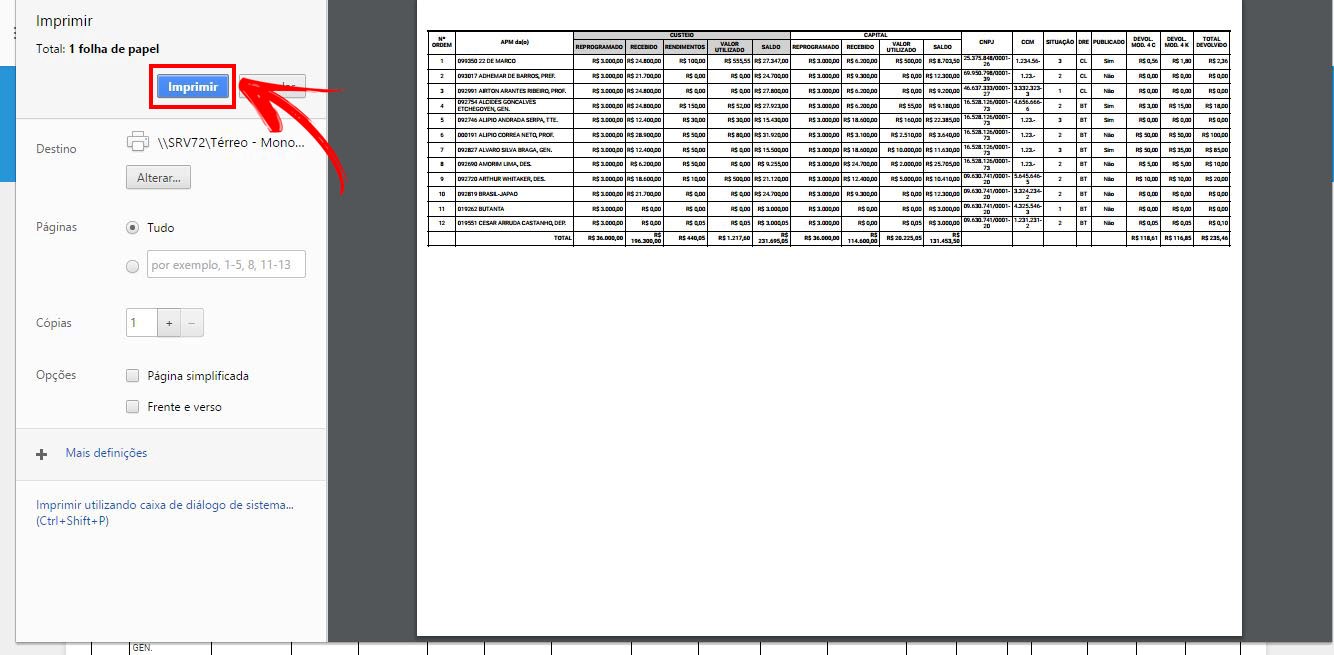Visão SME: Consolida: mudanças entre as edições
Sem resumo de edição |
Sem resumo de edição |
||
| Linha 1: | Linha 1: | ||
O relatório '''Consolida''' exibe todas as '''receitas''' e '''despesas''' do repasse selecionado, de todas as escolas.<br /> | |||
Para que o relatório seja gerado é necessário que '''pelo menos uma escola tenha recebido o repasse''' e esteja com a '''APM ativa'''.<br /> | |||
Observe que quando a tela é carregada os botões estão '''desabilitados''': | |||
| Linha 9: | Linha 9: | ||
Para gerar o relatório, o usuário deve selecionar o Programa e o Repasse | Para gerar o relatório, o usuário deve selecionar o '''Programa''' e o '''Repasse''' desejados: | ||
| Linha 27: | Linha 27: | ||
Ao clicar no botão '''"Imprimir"''', você será direcionado para a página de '''impressão''' | Ao clicar no botão '''"Imprimir"''', você será direcionado para a página de '''impressão''' ou '''visualização''' de como o relatório será impresso. Clique em '''"Imprimir"''' ou '''"Salvar"''', presente na parte '''superior esquerda da página''': | ||
[[Arquivo: Consolida_sme.jpg | 650px|center]] | [[Arquivo: Consolida_sme.jpg | 650px|center]] | ||
Edição das 10h02min de 5 de junho de 2017
O relatório Consolida exibe todas as receitas e despesas do repasse selecionado, de todas as escolas.
Para que o relatório seja gerado é necessário que pelo menos uma escola tenha recebido o repasse e esteja com a APM ativa.
Observe que quando a tela é carregada os botões estão desabilitados:
Para gerar o relatório, o usuário deve selecionar o Programa e o Repasse desejados:
Quando o Programa e o Repasse são selecionados, o botão "Gerar Relatório" fica habilitado:
Quando o relatório é totalmente carregado, o botão "Imprimir" fica habilitado:
Ao clicar no botão "Imprimir", você será direcionado para a página de impressão ou visualização de como o relatório será impresso. Clique em "Imprimir" ou "Salvar", presente na parte superior esquerda da página: